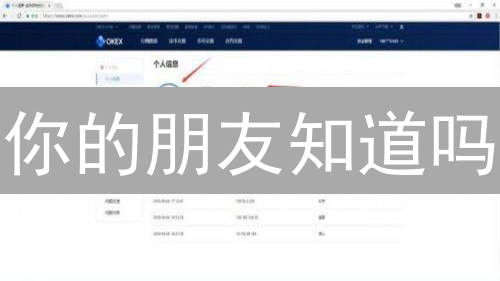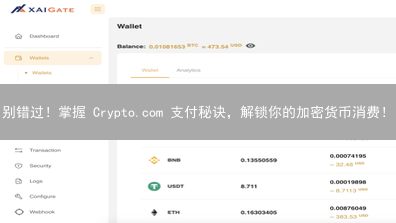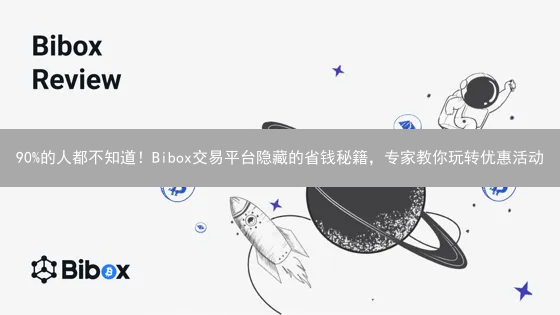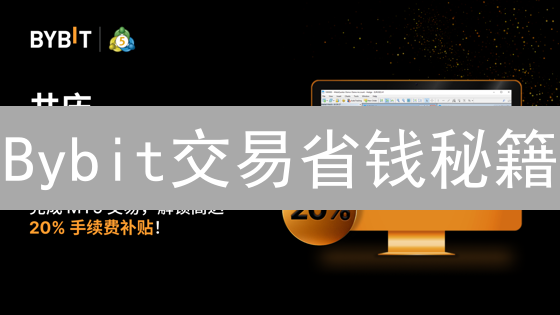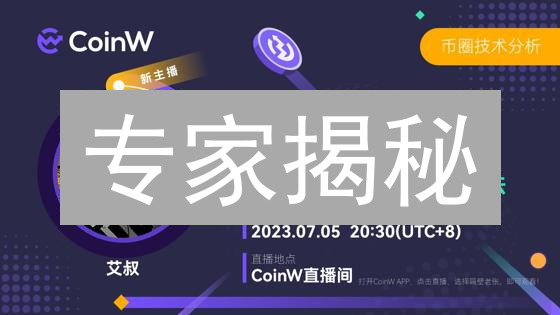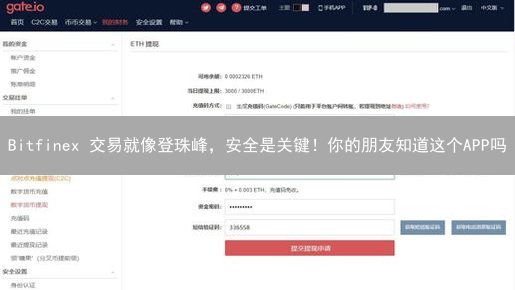您现在的位置是: 首页 > 知识库 知识库
5分钟教会你:如何绝对安全地保护你的加密货币账户?
时间:2025-03-14 114人已围观
抹茶交易所 (MEXC) 和 Kraken 如何设置多重身份验证 (MFA)
多重身份验证 (MFA),又称双重身份验证 (2FA),是一种额外的安全措施,可以在用户名和密码之外,要求用户提供第二种验证方式,从而增强账户安全性。对于保护您的加密货币资产至关重要。本文将详细介绍如何在抹茶交易所 (MEXC) 和 Kraken 交易所设置多重身份验证,以确保您的账户安全。
一、抹茶交易所 (MEXC) 多重身份验证 (MFA) 设置指南
抹茶交易所 (MEXC) 提供了多种多重身份验证 (MFA) 选项,旨在增强您的账户安全性。这些选项包括:
- Google Authenticator: 推荐使用此选项,因为它提供了更强的安全性。Google Authenticator 是一款基于时间的一次性密码 (TOTP) 应用程序,可在您的手机上生成唯一的、动态的代码,有效期通常为 30 秒。即使您的密码泄露,攻击者也无法仅凭密码访问您的账户,因为他们需要访问您手机上的 Google Authenticator 应用程序。
- 短信验证码 (SMS): 通过短信发送到您注册的手机号码。虽然方便,但安全性低于 Google Authenticator。短信验证码容易受到 SIM 卡交换攻击和拦截。
- 电子邮件验证码: 发送到您注册的电子邮件地址。与短信验证码类似,安全性也低于 Google Authenticator。电子邮件账户也可能被入侵,从而使攻击者能够访问您的验证码。
为了最大程度地保护您的 MEXC 账户安全,我们强烈建议您使用 Google Authenticator。它提供了更高级别的保护,可以有效防御各种网络攻击,显著降低账户被盗的风险。
设置 MFA 的步骤通常包括:
- 登录您的 MEXC 账户。
- 导航到账户安全设置页面。
- 选择您想要启用的 MFA 选项 (推荐 Google Authenticator)。
- 按照屏幕上的指示操作,包括扫描二维码 (如果使用 Google Authenticator) 或输入收到的验证码。
- 保存您的恢复密钥或备份代码。这些代码在您无法访问 MFA 设备时用于恢复您的账户。请务必将这些代码安全地存储在离线位置。
启用 MFA 后,每次登录或进行敏感操作(例如提款)时,系统都会要求您输入 MFA 代码。 这增加了额外的安全层,保护您的资金和个人信息。
1. 登录您的 MEXC 账户:
- 访问 MEXC 官方网站: https://www.mexc.com/ 。请确保通过官方链接访问,谨防钓鱼网站,保护您的账户安全。建议将官方网站加入浏览器收藏夹,方便日后快速访问。
-
输入您的登录信息:
使用您注册 MEXC 账户时所用的用户名(邮箱或手机号码)和密码进行登录。
- 邮箱登录: 输入您的注册邮箱地址和对应的密码。如果您开启了两步验证(2FA),则需要输入验证码。
- 手机号码登录: 输入您的注册手机号码和对应的密码。同样,如果开启了两步验证(2FA),则需要输入验证码。
-
安全提示:
- 务必保管好您的账户信息,包括用户名、密码和两步验证信息。
- 定期更换密码,并使用强密码,增加账户安全性。
- 开启两步验证(2FA),增强账户的安全性,防止未授权访问。推荐使用 Google Authenticator 或 Authy 等安全应用。
- 注意防范钓鱼邮件和短信,不要点击不明链接,更不要在非官方网站上输入您的账户信息。
2. 前往账户安全设置:
保护您的数字资产安全至关重要。以下步骤将引导您进入账户安全设置,增强您的账户保护措施。
-
登录您的账户:
使用您的用户名和密码安全地登录您的账户。 建议您使用强密码,并定期更换密码,以确保账户安全。
登录后,通常在页面右上角会显示您的头像或用户名。点击该头像,将打开一个下拉菜单,其中包含个人中心或账户设置的入口。
-
进入个人中心:
在下拉菜单中,选择“个人中心”、“账户设置”或类似的选项。这将引导您进入您的个人资料页面,在这里您可以管理您的账户信息。
-
寻找安全中心:
在个人中心页面,寻找“安全中心”、“安全设置”或类似的选项。 这些选项通常位于账户设置、隐私设置或类似的区域。
点击“安全中心”或类似的选项,您将被带到账户安全设置页面,在那里您可以启用两步验证、管理安全设备、查看登录历史等。
3. 选择并配置多重身份验证 (MFA) 方式:
为了最大限度地保护您的 MEXC 账户安全,强烈建议您启用多重身份验证 (MFA)。MFA 在您输入密码之外,增加了一层额外的安全保障,即使密码泄露,也能有效防止未经授权的访问。
- 在您的 MEXC 账户安全中心页面,您可以找到多种可用的 MFA 选项。我们强烈推荐使用 Google Authenticator,因为它提供了更高的安全性和便捷性。
-
Google Authenticator:
Google Authenticator 是一种基于时间的一次性密码 (TOTP) 验证器,可以生成不断变化的验证码,大幅提升安全性。
- 点击 Google Authenticator 旁边的“启用”或“绑定”按钮。您可能会看到一个关于 MFA 工作原理的简短说明。
- 系统会显示一个二维码和一个 16 位或 32 位的密钥(也称为种子密钥)。
- 在您的手机上下载并安装 Google Authenticator 应用。Android 用户可以在 Google Play 商店下载,iOS 用户可以在 App Store 下载。确保下载的是官方版本的 Google Authenticator,以避免安全风险。
- 打开 Google Authenticator 应用,选择“扫描二维码”或“手动输入密钥”。扫描 MEXC 页面上的二维码,或者手动输入页面上显示的密钥。手动输入密钥时,请务必仔细核对,避免出错。
- 成功添加账户后,Google Authenticator 应用会每隔 30 秒生成一个新的 6 位数验证码。请注意,验证码具有时效性,过期后将失效。
- 将当前 Google Authenticator 应用中显示的 6 位数验证码输入到 MEXC 页面上相应的输入框中,并立即点击“验证”或“绑定”按钮。如果在验证过程中验证码过期,请使用当前显示的最新验证码重新尝试。
- 备份密钥: 极其重要!将密钥以安全的方式备份,例如写在纸上并妥善保管,或者使用密码管理器进行加密存储。强烈建议您将备份密钥保存在多个不同的物理位置,以防止意外丢失。如果您的手机丢失、损坏或更换,您可以使用备份密钥在其他设备上重新启用 Google Authenticator,恢复对您 MEXC 账户的访问权限。没有备份密钥,您可能需要联系 MEXC 客服才能恢复账户访问,这可能会耗费大量时间。
-
短信验证码:
短信验证码是通过手机短信发送的一次性验证码,是另一种常用的 MFA 方式。虽然不如 Google Authenticator 安全,但仍然比仅使用密码登录更加安全。
- 点击短信验证码旁边的“启用”或“绑定”按钮。
- 输入您用于注册 MEXC 账户的手机号码。请确保您输入的手机号码是正确的,并且可以正常接收短信。
- MEXC 会向您的手机号码发送一条包含 6 位数验证码的短信。通常情况下,您会在几秒钟内收到验证码。如果长时间未收到,请检查您的手机信号是否良好,或者联系您的手机运营商。
- 将您收到的 6 位数验证码输入到 MEXC 页面上相应的输入框中,并立即点击“验证”或“绑定”按钮。
- 请注意,短信验证码的有效时间通常较短,请尽快使用。
- 启用短信验证码后,请务必同时考虑启用其他 MFA 方式,例如 Google Authenticator,以进一步提升账户安全性。
-
电子邮件验证码:
电子邮件验证码通常作为账户恢复和密码重置的辅助验证方式,在某些情况下也会用于交易验证。
- (通常默认开启,用于重置密码、提现确认等操作)
- MEXC 会向您的注册邮箱发送验证码。
- 请定期检查您的垃圾邮件箱,以防验证邮件被误判为垃圾邮件。
4. 完成设置:
- 成功绑定 Google Authenticator 后,您的账户将受到更高级别的保护。每次登录 MEXC 交易所或进行涉及资产安全的重要操作(例如提币、修改安全设置、API 创建等)时,系统都会要求您输入 Google Authenticator 应用生成的动态验证码。该验证码每 30 秒自动更新一次,确保即使密码泄露,未经您授权的操作也无法进行,从而有效防止账户被盗。请务必妥善保管您的 Google Authenticator 备份密钥,以便在手机丢失或更换时恢复您的验证器。
- 如果您选择短信验证码作为辅助验证方式,系统会在需要验证身份时,向您的手机发送包含 6 位数字的验证码。请确保您绑定的手机号码是最新且有效的,并且运营商网络信号良好,以便及时接收验证码。短信验证码在一定时间内有效,请尽快输入。请注意,虽然短信验证码方便快捷,但其安全性相对较低,建议您优先考虑使用 Google Authenticator 等更安全的验证方式。
安全提示:
- 强烈建议您使用 Google Authenticator(或类似的 TOTP 应用)进行双重验证,因为它相较于传统的短信验证码,提供了更高级别的安全防护。 基于时间的一次性密码 (TOTP) 应用,如 Google Authenticator, Authy, Microsoft Authenticator 等,生成的验证码具有时效性,大大降低了被拦截或盗用的风险。 尤其避免使用中国大陆的手机号作为验证方式,可能存在安全隐患。
- 务必备份您的 Google Authenticator 密钥(通常是二维码或一串字符),并妥善保管,以便在手机丢失、损坏、更换或应用程序出现问题时,能够快速且安全地恢复您的账户访问权限。 强烈建议将密钥备份至多个安全且易于访问的位置,例如:纸质备份、密码管理器(如 LastPass, 1Password),或安全存储的云服务。请勿将备份存储在容易被盗取的电子设备中。
- 绝对不要将您的双重验证码(包括 Google Authenticator 生成的验证码、短信验证码等)分享给任何人,这包括任何声称是 MEXC 官方工作人员或客服人员的人。 MEXC 或任何正规的加密货币交易平台都不会主动向您索取验证码。任何主动索要验证码的行为都应被视为钓鱼诈骗。请务必提高警惕,保护您的账户安全。
- 定期审查和更新您的账户安全设置,确保多重身份验证 (MFA) 始终处于启用状态,并检查是否存在任何可疑的登录活动或其他异常行为。 建议至少每季度检查一次您的安全设置。同时,启用登录提醒功能,以便在有新的设备或 IP 地址尝试登录您的账户时收到通知。定期更新您的密码,并确保密码的复杂性,以增强账户的安全性。 审查授权的 API 密钥,删除不必要的密钥。
- 警惕钓鱼网站和邮件。始终通过官方渠道访问 MEXC 平台,并仔细检查网址的拼写,谨防恶意模仿的钓鱼网站。 MEXC 官方网站使用 HTTPS 加密协议,确保您的数据传输安全。
二、Kraken 多重身份验证设置指南
Kraken 作为全球领先的加密货币交易所,深知账户安全的重要性,因此提供了强大的多重身份验证 (MFA) 功能,旨在为用户提供更高级别的安全保障。用户可以通过多种 MFA 方式来增强账户安全,包括但不限于 Google Authenticator、YubiKey 硬件密钥以及短信验证码等。尽管 Kraken 支持多种 MFA 选项,但考虑到安全性和便捷性,我们强烈建议用户首选 Google Authenticator 应用。
为什么推荐 Google Authenticator?
相对于短信验证码,Google Authenticator 具有显著的优势。短信验证码容易受到 SIM 卡交换攻击、短信拦截等安全威胁,而 Google Authenticator 生成的验证码是基于时间同步算法的,即使手机丢失或SIM卡被盗,攻击者也无法轻易获取有效的验证码。Google Authenticator 无需依赖移动网络,即使在无网络环境下也能生成验证码,保证了用户的交易顺畅性。
Kraken MFA 设置步骤(以 Google Authenticator 为例):
- 登录 Kraken 账户: 使用您的用户名和密码登录您的 Kraken 交易所账户。
- 进入安全设置: 导航至您的账户设置页面,找到“安全”或“安全中心”选项。
- 选择多重身份验证: 在安全设置页面中,找到“多重身份验证”或“MFA”选项。
- 选择 Google Authenticator: 选择 Google Authenticator 作为您的 MFA 方式。
- 扫描二维码或输入密钥: Kraken 会显示一个二维码和一个密钥。使用您的 Google Authenticator 应用扫描该二维码,或者手动输入密钥到 Google Authenticator 应用中。
- 验证: Google Authenticator 应用会生成一个 6 位数的验证码。在 Kraken 网站上输入该验证码,完成验证过程。
- 备份恢复码: Kraken 会提供一组恢复码,请务必妥善保存这些恢复码。在您无法访问 Google Authenticator 应用时,可以使用这些恢复码来恢复您的账户。
安全提示:
- 切勿将您的 Google Authenticator 验证码或恢复码泄露给任何人。
- 定期检查您的 Kraken 账户安全设置,确保 MFA 功能已启用。
- 如有任何可疑活动,请立即联系 Kraken 客服。
1. 登录您的 Kraken 账户:
- 访问 Kraken 官方网站: https://www.kraken.com/ 。请务必确认网址的正确性,防范钓鱼网站的风险。建议将 Kraken 官网地址添加至您的浏览器书签,以便日后快速安全地访问。
- 在登录页面,输入您注册时设置的用户名和密码。务必保管好您的登录凭证,切勿轻易泄露。为了账户安全,建议启用双重验证(2FA),进一步提升安全性。如果忘记密码,请使用 Kraken 提供的密码重置功能,按照指引操作。同时,检查您的电脑或移动设备是否安装了最新的安全补丁和杀毒软件,确保登录环境的安全。
2. 前往账户安全设置:
- 登录账户: 确保您已成功登录您的加密货币交易平台或钱包账户。
- 进入个人资料: 登录后,通常在页面的右上角会显示您的姓名、用户名或账户头像。点击此区域,进入您的个人资料或账户设置页面。不同的平台可能略有差异,但通常都能在此处找到入口。
- 定位安全设置选项: 在个人资料页面中,寻找与“安全”、“账户安全”、“安全设置”或类似的选项。该选项可能位于侧边栏菜单、顶部导航栏或页面内容区域。请仔细浏览,找到该选项并点击它。部分平台可能会要求您进行二次身份验证,例如输入密码或验证码,以确认您的身份。
3. 选择并配置多重身份验证 (MFA) 方式:
为了最大程度地保障您的 Kraken 账户安全,启用多重身份验证至关重要。Kraken 提供了多种 MFA 选项,您可以根据自身需求和安全偏好进行选择。强烈建议您为所有关键操作启用 MFA,以防止未经授权的访问和交易。
- 在 Kraken 账户的“安全设置”页面,您将看到可用的 MFA 选项列表。
-
Kraken 将 MFA 分为多个级别,针对不同的操作提供差异化的安全保护。这些操作包括但不限于:登录(Sign-In)、提币(Withdrawal)、交易(Trading)以及 API 访问。建议您对所有重要的操作都启用 MFA,确保账户安全无虞。
-
Google Authenticator (强烈推荐):
Google Authenticator 是一款免费且易于使用的移动应用程序,可生成时间敏感的一次性密码 (TOTP),作为 MFA 的第二重验证因素。由于其便捷性和广泛支持,Google Authenticator 是 Kraken 用户的首选 MFA 方式。
- 找到您要启用的操作,例如“Sign-In 2FA”,然后点击“Configure”或“设置”按钮。
- 系统将显示一个二维码和一个由字母和数字组成的密钥(也称为种子密钥)。
- 在您的智能手机上下载并安装 Google Authenticator 应用(如果尚未安装)。Google Authenticator 应用可在 App Store (iOS) 和 Google Play Store (Android) 上免费下载。
- 打开 Google Authenticator 应用,选择“扫描二维码”或“手动输入密钥”选项。如果选择扫描二维码,请使用手机摄像头扫描 Kraken 页面上显示的二维码。如果选择手动输入密钥,请将 Kraken 页面上显示的密钥逐字逐句地输入到 Google Authenticator 应用中。
- 成功添加 Kraken 账户后,Google Authenticator 应用会每隔一段时间(通常为 30 秒)生成一个新的 6 位数验证码。
- 将 Google Authenticator 应用中当前显示的 6 位数验证码输入到 Kraken 页面上的相应输入框中,然后点击“Confirm”或“确认”按钮。
- 备份密钥:极其重要! 将密钥备份到安全的地方,例如写在纸上并妥善保管,或使用密码管理器安全存储。如果您丢失了手机或 Google Authenticator 应用出现问题,您可以使用备份密钥在另一台设备上重新启用 Google Authenticator。没有备份密钥,您可能会永久失去对 Kraken 账户的访问权限。请务必妥善保管备份密钥!
-
YubiKey:
YubiKey 是一种硬件安全密钥,通过 USB 接口连接到您的计算机。相比于软件验证器(如 Google Authenticator),YubiKey 提供了更高级别的安全性,因为它不受恶意软件和网络钓鱼攻击的影响。YubiKey 通过物理验证您的身份,确保只有您才能访问您的 Kraken 账户。
- Kraken 支持 YubiKey 硬件安全密钥,这是一种比 Google Authenticator 更安全的 MFA 方式。如果您对安全性有极高要求,强烈建议使用 YubiKey。
- 有关 YubiKey 的具体设置方法,请参考 Kraken 官方文档,其中提供了详细的分步指南和故障排除信息。
-
短信验证码:
- (不推荐,安全性较低)尽管短信验证码是一种方便的 MFA 方式,但它也容易受到 SIM 卡交换攻击和中间人攻击。因此,我们强烈建议您使用 Google Authenticator 或 YubiKey 等更安全的 MFA 方式。如果必须使用短信验证码,请务必保持警惕,注意防范钓鱼短信和欺诈电话。
- 如果仍然选择使用短信验证码,请按照 Kraken 页面上的指示进行操作。您可能需要验证您的手机号码,并同意接收来自 Kraken 的短信验证码。
4. 为关键操作启用多重身份验证 (MFA):
- 为所有关键账户操作启用多重身份验证 (MFA),这包括 登录 (Sign-In) 、 提币 (Withdrawal) 和 交易 (Trading) 等。
- 通过启用 MFA,您可以显著提升账户安全性,即便密码泄露,攻击者也无法轻易访问您的账户。
- 建议使用多种 MFA 方式,例如:身份验证器应用程序(如 Google Authenticator、Authy)、短信验证码 (SMS MFA) 以及硬件安全密钥(如 YubiKey)。
- 请注意,SMS MFA 安全性相对较低,容易受到 SIM 卡交换攻击,因此建议优先选择其他 MFA 方式。
- 针对提币操作,务必启用 MFA。部分交易所还提供提币白名单功能,允许您将提币地址限制在预先批准的地址列表中,进一步增强安全性。
- 即使您不经常进行交易,也强烈建议为登录和交易功能启用 MFA,防止账户被盗用后用于恶意交易或资产转移。
- 定期审查您的 MFA 设置,确保所有启用的 MFA 方式仍然安全有效,并及时更新任何过时的信息。
5. 完成设置:
- 成功绑定 Google Authenticator 后,您的账户安全等级已显著提升。每次进行登录、提币、修改安全设置等敏感操作时,系统会强制要求您输入 Google Authenticator APP 实时生成的六位验证码。这个验证码每隔一段时间(通常为30秒)会刷新一次,确保了即使密码泄露,攻击者也无法轻易进入您的账户。请妥善保管您的 Google Authenticator 备份密钥,以便在更换手机或设备丢失时恢复您的双重验证设置。同时,务必确认您已经正确记录下备份密钥,并将其存储在安全可靠的地方,如离线硬件钱包或加密的云存储服务中。切勿将备份密钥泄露给任何人,否则可能导致您的账户被盗用。建议定期检查您的 Google Authenticator 设置,确保其运行正常且与您的设备同步。
安全提示:
- 强化安全,首选硬件或应用验证: 强烈建议您使用 Google Authenticator、Authy 或 YubiKey 等基于时间的一次性密码 (TOTP) 应用或硬件安全密钥,它们通过本地生成验证码,有效抵御 SIM 卡交换攻击和短信拦截等风险,相较于短信验证码安全性更高。
- 备份至关重要,密钥妥善保管: 务必备份您的 Google Authenticator、Authy 或其他 TOTP 应用生成的密钥(通常是二维码或密钥字符串),并将其存储在安全的地方(例如密码管理器或离线备份)。手机丢失、损坏或更换时,此备份是恢复账户访问权限的关键。
- 验证码是您的私钥,切勿泄露: 绝对不要将您的任何验证码(包括但不限于 TOTP 验证码、短信验证码等)分享给任何人,这包括声称来自 Kraken 的客服人员。Kraken 官方绝不会主动向您索取验证码。任何索要验证码的行为都应被视为钓鱼诈骗。
- 账户安全,定期体检: 定期检查您的 Kraken 账户安全设置,例如 MFA(多因素身份验证)状态、API 密钥权限、提款地址白名单等,确保 MFA 处于启用状态,并审查是否存在异常活动或未经授权的更改。如有疑问,立即重置密码并联系 Kraken 客服。
- MFA 配置灵活,满足个性需求: Kraken 允许您设置全局设置 (Global Settings),将相同的 MFA 方式应用于所有操作,提供一致的安全保护。同时,您也可以为特定操作(例如提款、API 创建等)设置不同的 MFA 方式,实现更精细化的安全控制。请根据您的风险承受能力和操作习惯进行个性化配置。建议对高风险操作启用更强的 MFA 方式,例如 YubiKey。
总结:
保护您的加密货币资产安全至关重要,这不仅仅是为了防止财务损失,更是为了维护您的数字身份安全。在 MEXC 和 Kraken 这样的中心化交易所进行交易时,账户安全是重中之重。通过在这些交易所设置多重身份验证(MFA),您可以显著提高账户的安全性,有效防止未经授权的访问,即便您的密码泄露,攻击者也无法轻易进入您的账户。
务必选择安全的 MFA 方式。虽然短信验证码是最常见的MFA形式,但由于SIM卡交换攻击等风险,安全性相对较低。推荐使用基于时间的一次性密码(TOTP)应用程序,例如Google Authenticator、Authy或Microsoft Authenticator。这些应用程序通过生成随时间变化的唯一验证码,增强了安全性,降低了被攻击的风险。硬件安全密钥(例如YubiKey或Ledger Nano S/X)提供了最高级别的安全性,它们需要物理访问才能生成验证码,有效抵御网络钓鱼和远程攻击。
妥善保管您的密钥至关重要。无论是TOTP应用程序生成的密钥,还是硬件安全密钥,都必须备份并安全存储。如果您的设备丢失或损坏,备份可以帮助您恢复账户访问权限。将密钥备份存储在多个安全的位置,例如加密的云存储、物理备份,或者使用密钥管理工具。切勿将密钥存储在不安全的场所,例如电子邮件、文本消息或未经加密的云笔记中。
定期检查您的账户安全设置,这是维护账户安全的持续性工作。定期审查您的登录历史,查看是否有异常活动。定期更改您的密码,并确保密码强度足够。启用交易所提供的所有安全功能,例如提币白名单、IP地址限制等。通过持续监控和改进您的安全措施,您可以最大限度地降低账户被盗的风险。关注交易所的安全公告,及时了解最新的安全威胁和应对措施。
相关文章
- EOS/BTC交易平台对比:火币 vs MEXC,谁是2024最佳选择?
- 币安/MEXC API接口使用全攻略:新手到高手的进阶之路!
- 震惊!抹茶 MEXC 和 BigONE 交易所管理:99% 的投资者都忽略的秘诀!
- 90%的人都不知道!在 MEXC 安全存币的 7 个关键步骤
- 震惊!在MEXC平台,你绝对想不到的盈利秘诀,仅限100人!
- 绝对必看!MEXC交易所:5种方法带你玩转加密货币,轻松实现财富增值?
- 别再傻傻分不清!MEXC和Gate.io,哪个才是你的菜?
- 欧意(OKX)停用短信验证:你的账户安全还能 Hold 住吗?
- 必看!MEXC vs BigONE:5分钟读懂交易所交易规则差异
- 期权交易入门:抹茶(MEXC)与欧易(OKX)平台开户指南及风险提示